A Microsoft tornou possível usar a Cortana na tela de bloqueio para que você possa fazer uma variedade de coisas como obter atualizações do tempo, lembretes, eventos de calendário, dados de tráfego, reproduzir músicas, etc., sem desbloquear o PC primeiro. Para tarefas confidenciais, como executar aplicativos ou acessar dados confidenciais, você será solicitado a desbloquear o PC primeiro.
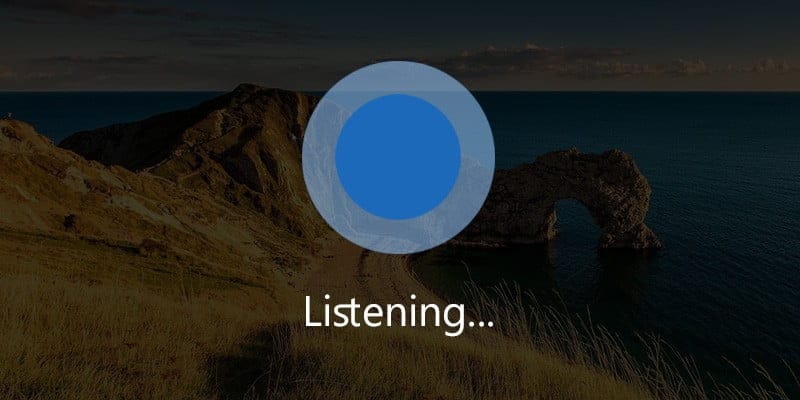
Da mesma forma, se você não usa ou simplesmente não gosta da Cortana na tela de bloqueio, pode desativá-la facilmente conforme necessário. Veja como.
Desative a Cortana na tela de bloqueio nas configurações do aplicativo
O Windows 10 tem uma seção dedicada no aplicativo Configurações que permite controlar as permissões e o comportamento da Cortana. Dessa forma, você pode desativar ou ativar a Cortana facilmente na tela de bloqueio, alternando uma tecla. A melhor coisa sobre essa abordagem é que ela é específica do usuário, o que significa que as alterações feitas não afetam outros usuários no sistema. Eles ainda podem ativar o Cortana em sua tela de bloqueio.
1. Primeiro, abra o aplicativo Configurações pressionando o atalho do teclado Win + I. Você também pode abri-lo pesquisando-o no menu Iniciar. No aplicativo Configurações, vá para “CortanaEm seguida, "Fale com a Cortana".
2. No painel direito, role para baixo até ver a seção "Bloqueio de tela". Alterne a chave em "Usar Cortana mesmo quando o dispositivo estiver bloqueado" para "Desligado".
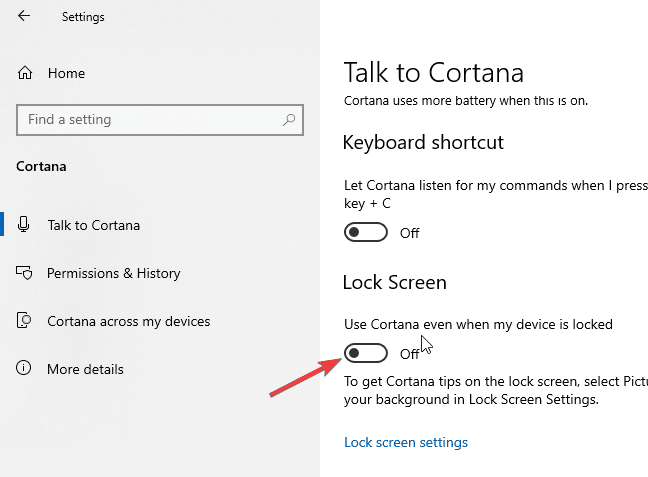
Agora você desabilitou a Cortana na tela de bloqueio de sua conta de usuário. Se você deseja habilitar a Cortana na tela de bloqueio novamente, tudo que você precisa fazer é alternar o botão para "Ligado".
Do Editor do Registro
Se você tiver vários usuários em seu sistema e quiser desativar a Cortana na tela de bloqueio para todos eles, deverá usar o Editor do Registro. Antes de editar o registro, faça um Faça backup Estar seguro.
1. Pressione Win + R , Tipo regedit E pressione Enter. Agora, vá para a próxima chave no Editor do Registro.
HKEY_LOCAL_MACHINE\SOFTWARE\Policies\Microsoft\Windows
2. Na chave "Windows", verifique se você possui uma chave chamada "Windows Search". Se você tiver a chave, prossiga para a próxima etapa. Caso contrário, clique com o botão direito do mouse na tecla “Windows”, selecione “Novo -> Chave” e nomeie a chave “Windows Search”.
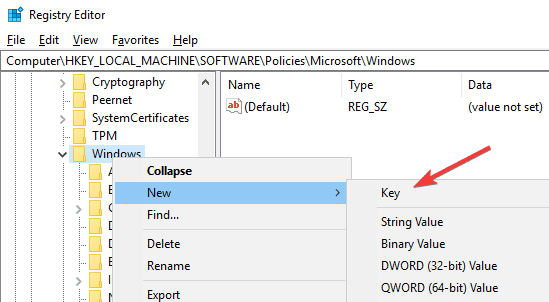
3. Selecione a tecla "Windows Search", clique com o botão direito no painel direito e selecione "New -> DWORD (32-bit) value." Nomeie o novo valor “AllowCortanaAboveLock” e pressione Enter para confirmar.
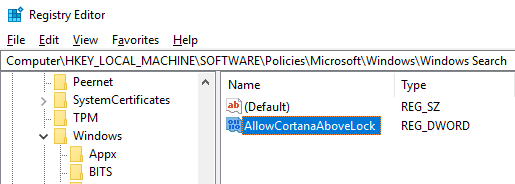
4. Clique duas vezes no valor recém-criado e defina os dados do valor para “0”. Clique no botão "OK" para salvar as alterações.
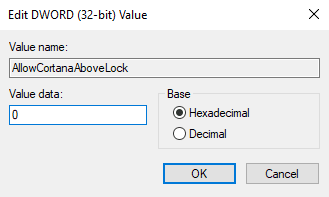
Isto é. Ao definir os dados do valor para "0", você desativou a Cortana na tela de bloqueio para todos os usuários em seu sistema. No futuro, se você quiser habilitar a Cortana na tela de bloqueio, basta excluir o valor “AllowCortanaAboveLock” ou definir os dados do valor para “1”.
Do editor de política de grupo
Os usuários do Windows 10 Pro podem usar o Editor de Política de Grupo para desabilitar a Cortana na tela de bloqueio para todos os usuários do Windows 10.
1. Pressione Win + R , Tipo gpedit.msc E pressione Enter. No Editor de Política de Grupo, vá para “Configuração do Computador -> Modelos Administrativos -> Componentes do Windows -> Pesquisa”.
2. Encontre a política “Permitir Cortana acima da tela de bloqueio” e clique duas vezes nela.
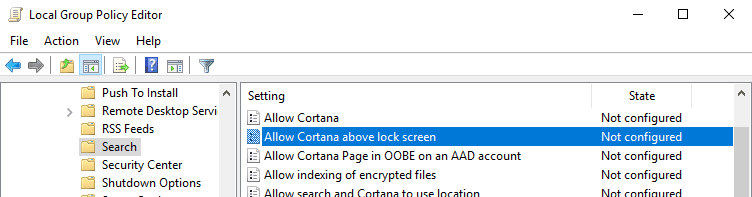
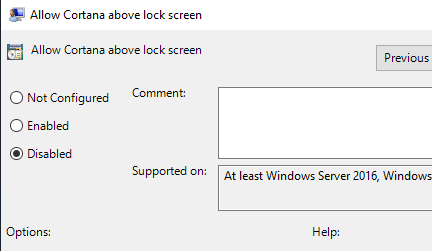
Se você deseja habilitar a Cortana novamente, escolha “Não habilitado” ou “Habilitado”.
Comente abaixo compartilhando suas idéias e experiências sobre o uso dos métodos acima para desativar ou ativar a Cortana na tela de bloqueio do Windows 10.







